如何将手机通讯录导出到电脑?简单步骤详解
手机通讯录存储了重要的联系人信息,一旦手机丢失或损坏,可能会造成数据丢失,将通讯录导出到电脑备份是一个明智的选择,本文将详细介绍不同手机系统的通讯录导出方法,确保数据安全且易于管理。
为什么要导出通讯录到电脑?
- 数据备份:避免手机丢失、损坏或系统崩溃导致联系人丢失。
- 方便管理:在电脑上整理、编辑联系人比手机操作更高效。
- 跨设备同步:更换新手机时,可以快速导入备份的通讯录。
- 防止误删:电脑存储的备份可作为额外保障,防止误删重要联系人。
安卓手机通讯录导出方法
方法1:通过Google账户同步
- 打开手机 设置 > 账户 > 选择 Google。
- 确保 联系人同步 已开启,等待同步完成。
- 在电脑浏览器访问 Google Contacts(需登录同一账号)。
- 点击左侧 导出,选择 Google CSV 或 vCard 格式下载到电脑。
方法2:使用vCard文件导出
- 打开手机 通讯录 或 联系人 应用。
- 进入 设置 > 导出联系人(不同品牌路径可能不同)。
- 选择 导出为.vcf文件,保存至手机存储或SD卡。
- 通过数据线或云存储(如微信、QQ)将文件传输到电脑。
方法3:借助第三方工具(如Outlook)
- 在电脑安装 Outlook 并登录账户。
- 手机下载 Outlook应用,登录同一账号并同步联系人。
- 在电脑端Outlook中,选择 文件 > 导出 > 导出为CSV。
iPhone通讯录导出方法
方法1:通过iCloud导出
- 进入iPhone 设置 > 点击Apple ID > iCloud > 开启 通讯录同步。
- 在电脑浏览器访问 iCloud官网 并登录。
- 点击 通讯录,选择需要导出的联系人(或全选)。
- 点击左下角 齿轮图标 > 导出vCard,文件会自动下载到电脑。
方法2:使用iTunes备份
- 用数据线连接iPhone和电脑,打开 iTunes(或 Finder,适用于macOS Catalina及以上)。
- 选择设备,勾选 同步通讯录,点击 应用 完成备份。
- 备份文件存储在电脑本地,可通过第三方工具(如iExplorer)提取联系人数据。
方法3:通过邮件发送vCard
- 打开iPhone 通讯录,选择需要导出的联系人。
- 点击 分享联系人 > 邮件,发送到自己的邮箱。
- 在电脑端登录邮箱,下载附件中的.vcf文件。
电脑端如何管理导出的通讯录
使用Excel编辑CSV文件
- 双击导出的 CSV文件,用Excel打开。
- 可对联系人进行排序、删除重复项或批量修改。
- 保存后,可再次导入手机或云端。
导入到其他设备
- 安卓手机:进入通讯录设置,选择 导入.vcf文件。
- iPhone:将.vcf文件拖入iCloud通讯录或通过邮件导入。
使用专业通讯录管理软件
- Windows:可使用 Outlook 或 Windows联系人 管理。
- Mac:内置的 通讯录 应用支持直接编辑和同步。
注意事项
- 定期备份:建议每3个月备份一次通讯录,防止数据丢失。
- 文件安全:导出的文件建议加密存储,避免隐私泄露。
- 兼容性:不同手机品牌导出的格式可能不同,选择通用格式(如CSV或vCard)。
- 避免覆盖:导入新设备时,先确认是否合并或替换原有联系人。
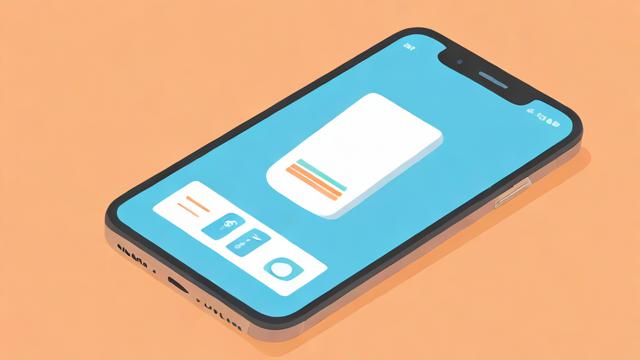
将手机通讯录导出到电脑并不复杂,关键是根据自己的手机系统和需求选择合适的方法,无论是安卓还是iPhone,都有多种途径实现数据备份,养成定期备份的习惯,能有效避免重要联系人丢失,让数据管理更加轻松高效。
文章版权及转载声明
作者:豆面本文地址:https://www.jerry.net.cn/jdzx/42542.html发布于 2025-03-31 04:43:36
文章转载或复制请以超链接形式并注明出处杰瑞科技发展有限公司








